Sobre OneDrive e Synology
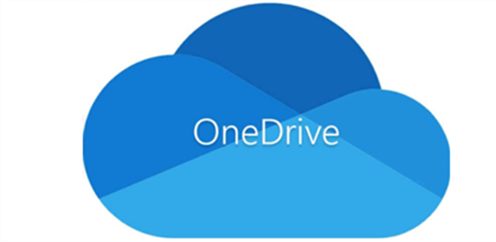
Produzido pelo Microsoft, OneDrive é um serviço de sincronização e armazenamento de arquivos para os usuários salvar documentos, arquivos PDF, vídeos e assim por diante. Profundamente integrado ao Microsoft Office, Outlook, OneNote, etc., OneDrive trouxe muita conveniência aos usuários ao tratar diferentes tipos de dados e tem sido um dos serviços de nuvem mais populares em todo o mundo.

O Synology NAS, ou seja, servidor de armazenamento conectado à rede, ajuda usuários domésticos e empresas a armazenar arquivos e dados de forma eficiente. Como um serviço de nuvem privada, o Synology NAS oferece aos usuários um ambiente seguro e conveniente para gerenciar e colaborar diferentes dados com colegas de forma simples.
Por que fazer backup do OneDrive para Synology?
Apesar de OneDrive ser excelente e atender à maioria das exigências das pessoas, não é seguro suficientemente para armazenar dados importantes em apenas um serviço de nuvem sem qualquer backup. Portanto, backup do OneDrive para Synology NAS é uma forma recomendada de proteger seus dados. Além disso, os usuários acharão fácil e útil armazenar backups no Synology NAS sobre os seguintes aspectos:
- Quando os usuários quiserem compartilhar arquivos no OneDrive, a Internet deve estar sempre disponível. Entretanto, quando compartilham arquivos no Synology NAS, os usuários podem acessar e compartilhar dados na velocidade LAN sem se preocupar muito com a largura de banda da Internet se estiverem no mesmo escritório.
- Embora seja fácil sincronizar pasta OneDrive com PC via aplicativo do OneDrive, não há um serviço para sincronizar OneDrive com outra nuvem neste aplicativo. Por isso os usuários precisam pedir a um serviço de terceiros para realizar as tarefas de sincronização entre nuvens. No entanto, o Synology NAS oferece aos usuários um recurso avançado chamado Synology Cloud Sync, permitindo aos usuários sincronizar arquivos de outras nuvens para o Synology NAS e vice versa.
- O Synology NAS é muito mais econômico. Os usuários só precisarão pagar pelo serviço por uma vez e então os usuários não se preocuparão com nenhuma taxa de assinatura para aplicativos e recursos do Synology NAS.
De acordo com estas razões acoma, há muitas vantagens de backup OneDrive para NAS. Então você pode consultar o seguinte conteúdo para aprender 3 maneiras básicas de fazer backup de dados do OneDrive para Synology NAS. Após a leitura, você pode usar qualquer método que se adapte à sua situação.
Como fazer backup do OneDrive para Synology facilmente

A maneira mais conveniente de fazer backup do OneDrive para Synology NAS é usar um excelente serviço de backup nuvem a nuvem, MultCloud. Sendo um gerenciador de arquivos em nuvem, MultCloud permite aos usuários gerenciar vários serviços em nuvem como OneDrive, Synology NAS, Google Drive, Flickr, Google Fotos, Amazon S3, Box, MEGA, etc. em uma única plataforma.
Os Méritos de fazer backup dos dados entre nuvens com MultCloud:
- Grátis e seguro. MultCloud é gratuito e os usuários podem adicionar nuvens a MultCloud sem nenhum limite no número. Enquanto isso, usando o sistema de Autorização OAuth, MultCloud nunca irá salvar nenhuma de suas contas, senhas ou dados.
- Backup off-line. MultCloud é baseado no tráfego de dados que oferece para fazer backup de dados através das nuvens e há 30GB de tráfego de dados gratuitos a cada mês. Se você quiser mais tráfego de dados, você pode atualizar conta. E quando a tarefa de backup começar, MultCloud irá executá-lo off-line, mesmo que seu computador esteja desligado.
- Backup inteligente. MultCloud gerará automaticamente uma pasta de backup com o nome da data de backup no diretório de destino se você esquecer de criar uma pasta para backups.
- Recuperar arquivos. MultCloud oferece o recurso Versões, que é muito útil quando você deseja restaurar determinados arquivos.
Agora, vamos ver como fazer backup do OneDrive para Synology com MultCloud.
Passo 1: Faça o login em seu MultCloud. Se você não tiver uma conta, você pode criar uma no início, ou entrar diretamente com sua conta no Google/Facebook.

Passo 2: Toque em “Adicionar nuvem”. Em seguida, clique no ícone OneDrive para adicioná-lo a MultCloud. Também, use a mesma forma para adicionar Synology NAS e conceder acesso a MultCloud.
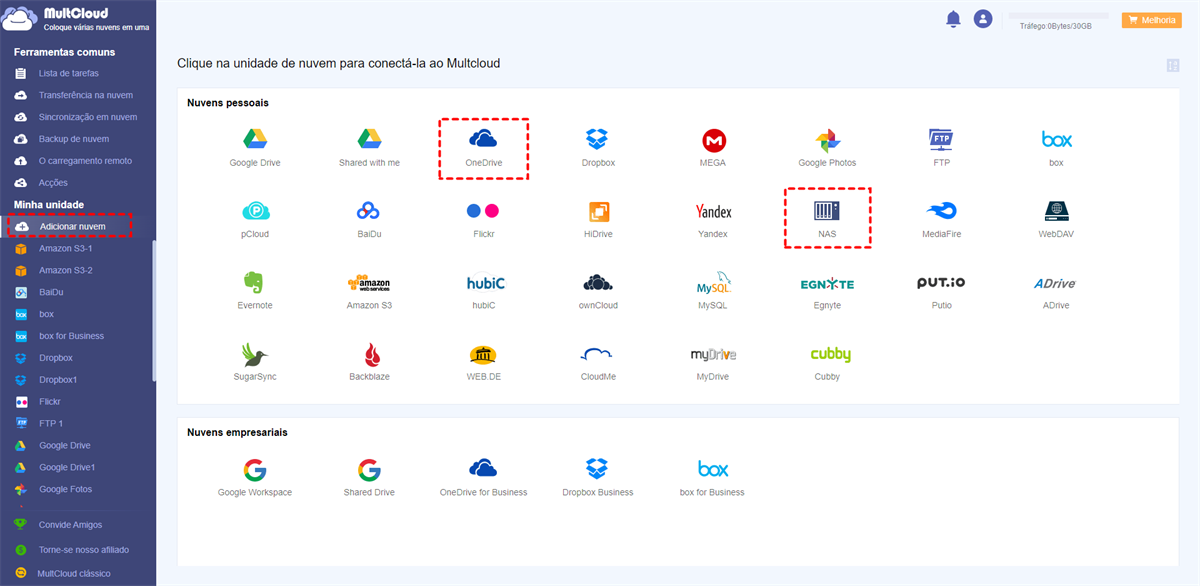
Nota: Como todos sabem, no aplicativo do OneDrive, não existem duas contas OneDrive no mesmo PC. Mas MultCloud consegue resolver este problema melhor.
Passo 3: Agora, clique em “Backup de nuvem” em Ferramentas Comuns”. Em seguida, configure OneDrive como o diretório de origem e Synology NAS como o diretório de destino. Finalmente, pressione o botão “Backup imediatamente”.
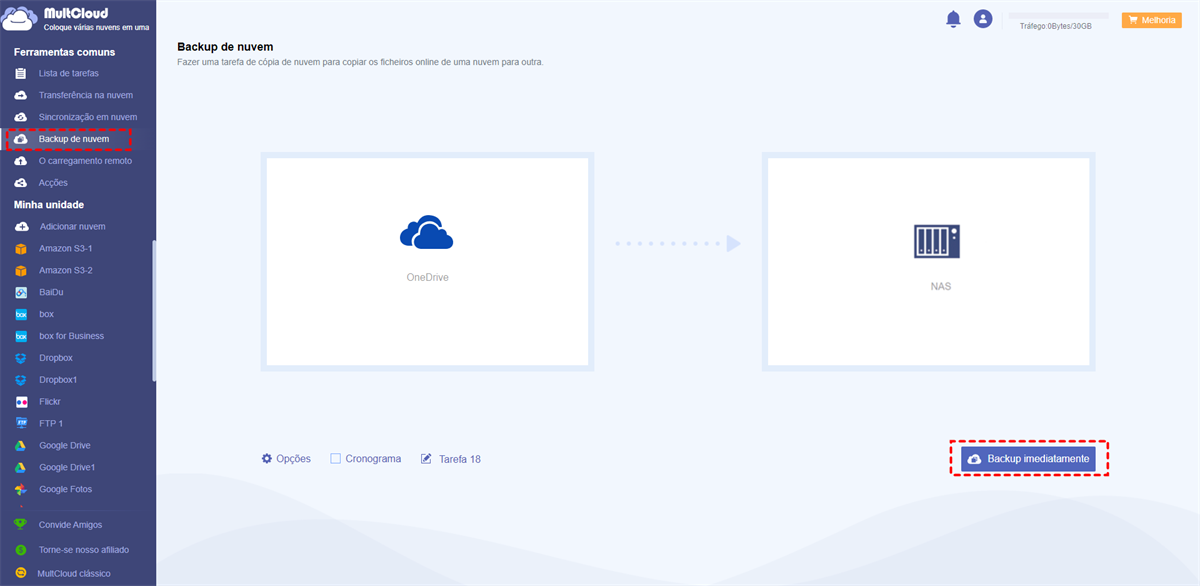
Depois de executar essas etapas acima, você pode fazer backup do OneDrive para Synology de forma eficiente. Da mesma forma, se você quiser backup do Google Drive para Synology, você pode selecionar Google Drive como diretório de origem, e Synology como diretório de destino e então iniciar a tarefa de backup.
Além do backup de dados entre nuvens, você também pode realizar muitas operações básicas para qualquer uma de suas nuvens com MultCloud, tais como compartilhar, enviar, baixar, renomear, criar pasta, etc. De qualquer forma, com MultCloud, os usuários podem gerenciar diferentes nuvens em apenas um lugar.
Além disso, MultCloud permite aos usuários sincronizar, transferir dados entre as nuvens usando o recurso de “Sincronização em nuvem” e “Transferir na nuvem”. Por exemplo, é mais fácil transferir fotos de uma conta Google para outra.
Como fazer backup do OneDrive para Synology tradicionalmente
Além de recorrer a um serviço de terceiros para realizar tarefas de backup, você também pode usar o serviço integrado, Synology Cloud Sync, ou o método de download e upload. Agora, vamos ver como fazer backup do OneDrive para NAS com estes dois métodos.
Método 1: Backup OneDrive para MAS com Synology Cloud Sync
Como mencionado anteriormente, Synology Cloud Sync é uma aplicativo profissional no Centro de Pacotes do Synology NAS, com o objetivo de ajudar os usuários a sincronizar dados de quaisquer outras nuvens para o Synology NAS e vice versa. Aqui está o que você deve fazer.
Passo 1: Vá até seu Synology NAS na web, vá até o Centro de Pacotes para pesquisar o Cloud Sync e instale-o. Se você já instalou este serviço, então abra-o.
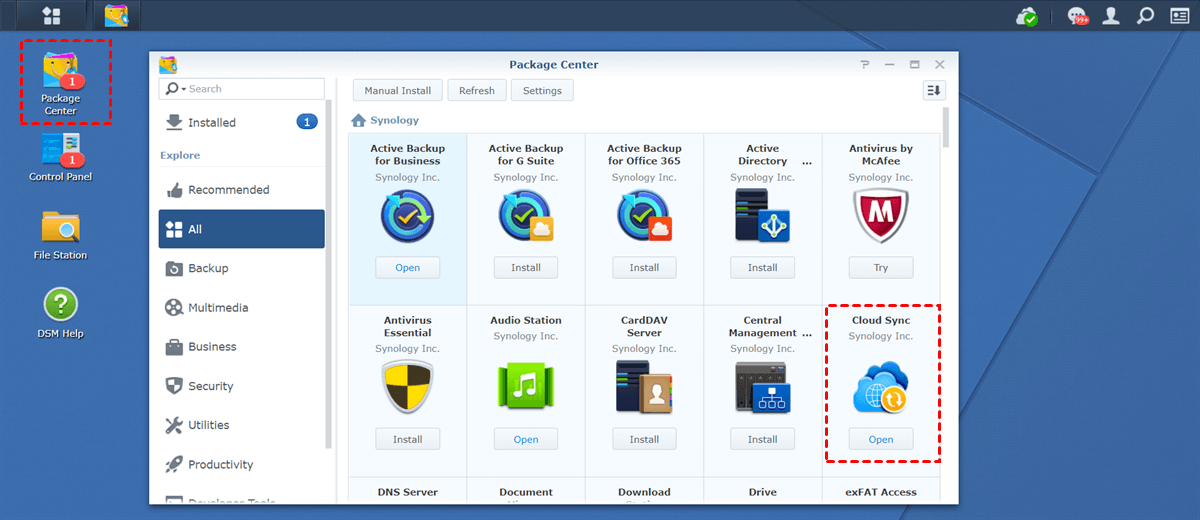
Nota: Pode consultar este artigo para saber infornação detalhada.
Passo 2: Agora, inicie este serviço e pressione o ícone de mais no lado inferior esquerdo. Em seguida, clique em OneDrive para permitir o acesso à Synology. Depois disso, toque no botão “Próximo”.
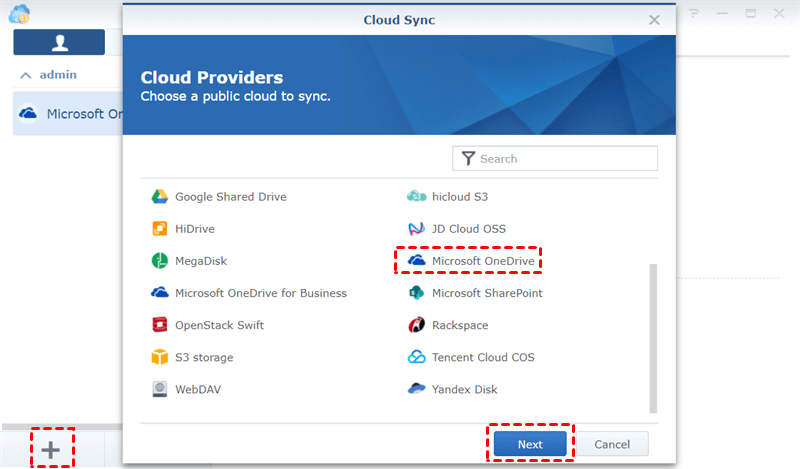
Passo 3: Em seguida, complete os campos na janela seguinte. Para uma melhor compreensão:
- Rota local: Selecione uma pasta no Synology para salvar dados do OneDrive.
- Rota remoto: Selecione uma pasta no OneDrive para sincronizar com o Synology NAS. Se você quiser sincronizar todos os dados da OneDrive para o Synology NAS, então mantenha raíz da pasta na caixa.
- Direção de sincronização: Há 3 modos de sincronização diferentes. Para fazer backup do OneDrive para Synology, você deve escolher “Baixar apenas mudanças remotas”. Desta forma, os dados da OneDrive serão sincronizados com o Synology NAS.
passo 4: Depois disso, pressione “Próximo”.
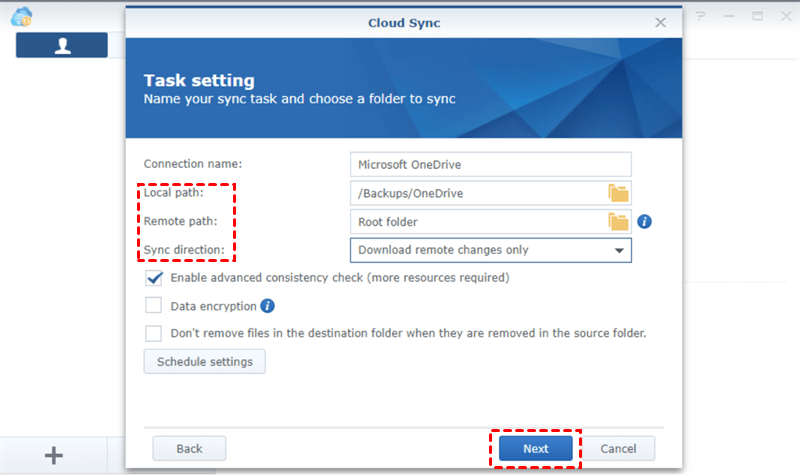
Nota: Com Synology Cloud Sync, também pode sincronizar NAS storage com Google Drive. Ao outro lado, embora o Synology Cloud Sync lhe ofereça uma maneira conveniente de sincronizar dados da OneDrive para o Synology NAS, é uma tarefa de sincronização, não uma tarefa de backup. Se você quiser ter apenas um backup no Synology NAS, este método é viável. Entretanto, se o backup for perdida no Synology NAS, é difícil de recuperar. Portanto, se você quiser um backup, é recomendável usar MultCloud.
Método 2: Backup do OneDrive para Synology por download e upload
Este método é a maneira mais simples que a maioria das pessoas consideraria quando querem fazer backup de dados de uma nuvem para outra. Se você tiver apenas alguns arquivos para fazer backup, você pode usar este método.
Passo 1: Visite OneDrive e selecione os arquivos ou pastas que você deseja fazer backup.
Passo 2: Faça o download desses arquivos ou pastas para seu computador local.
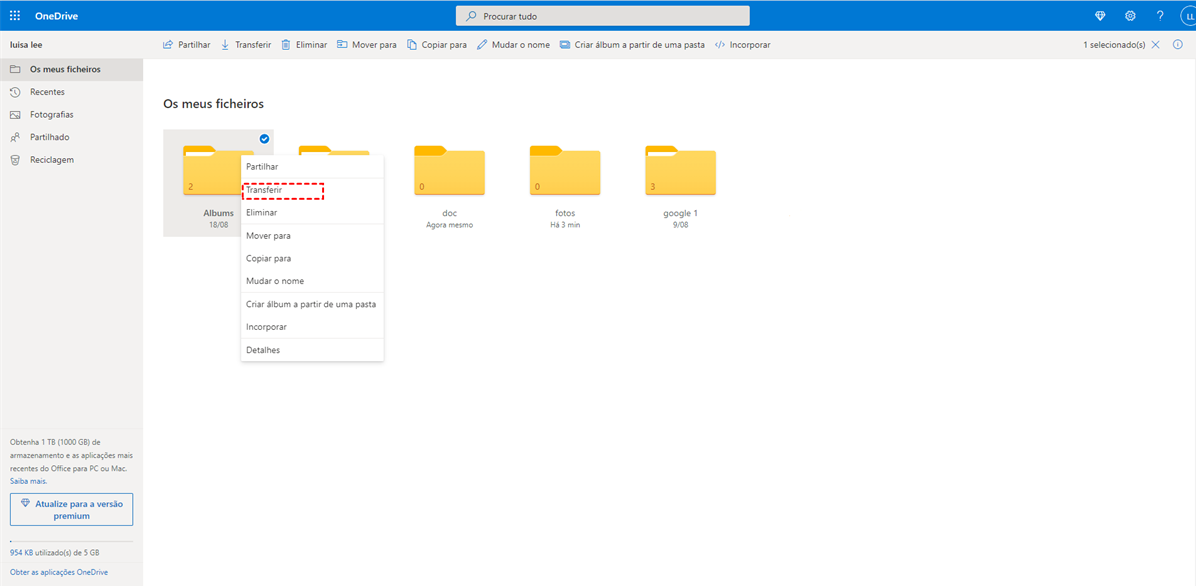
Passo 3: Entre em seu Synology NAS na web e abra a Estado de arquivos, e depois arraste e solte o que você baixou para a pasta que você deseja.
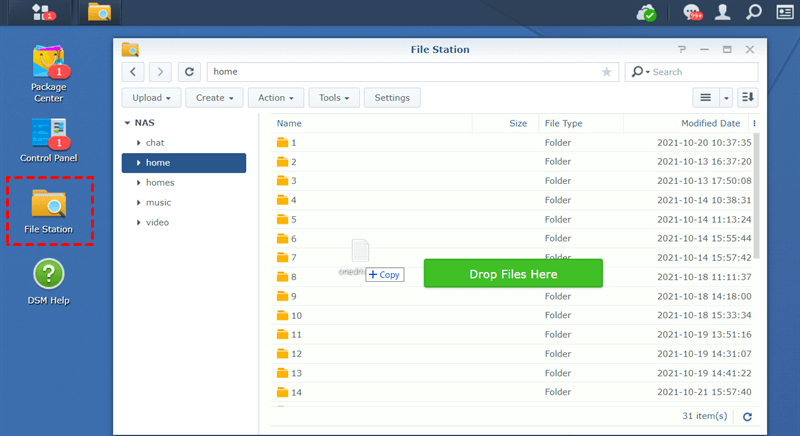
Nota: Os usuários precisam ser pacientes ao usar este método, uma vez que ele vai custar muito tempo. Enquanto isso, ao fazer o download a partir do OneDrive, a conexão à Internet deve ser sempre boa. Ou o processo de download será interrompido.
Conclusão
Com a ajuda de MultCloud, Synology Cloud Sync e o método de download e upload, agora você pode fazer backup do OneDrive para Synology facilmente. Se você usar MultCloud, você pode fazer o backup dos dados de forma eficiente e segura.
Enquanto isso, há outros recursos avançados que MultCloud oferece como O carregamento remoto e Sincronização em nuvem. Por exemplo, se você quiser sincronizar Google Fotos com OneDrive, esta função pode lhe fazer um favor.
MultCloud Suporta Nuvens
-
Google Drive
-
Google Workspace
-
OneDrive
-
OneDrive for Business
-
SharePoint
-
Dropbox
-
Dropbox Business
-
MEGA
-
Google Photos
-
iCloud Photos
-
FTP
-
box
-
box for Business
-
pCloud
-
Baidu
-
Flickr
-
HiDrive
-
Yandex
-
NAS
-
WebDAV
-
MediaFire
-
iCloud Drive
-
WEB.DE
-
Evernote
-
Amazon S3
-
Wasabi
-
ownCloud
-
MySQL
-
Egnyte
-
Putio
-
ADrive
-
SugarSync
-
Backblaze
-
CloudMe
-
MyDrive
-
Cubby
